في هذا الدليل سوف تتعلم خطوة بخطوة عملية تثبيت برنامج XAMPP من أجل تنصيب وتركيب ووردبريس محلي على جهازك الشخصي.
-- Advertisement --
هل تريد إنشاء موقع ووردبريس محلي على الكمبيوتر الخاص بك؟ تثبيت ووردبريس على جهازك يساعدك على تجربة ووردبريس والقوالب والإضافات ، وفهم آلية عمل المنصة ، وضبط موقعك بالكامل قبل نشره على الإنترنت ، وفي هذه المقالة ، سوف نشرح لك كيفية إنشاء موقع ووردبريس محلي باستخدام برنامج XAMPP.
فائدة إنشاء موقع ووردبريس محلي
إنشاء موقع ووردبريس محلي يسمح للمطورين وأصحاب المواقع بالقيام باختبار ووردبريس دون الحاجة لإنشاء موقع فعلي على الإنترنت.
ووربريس المحلي مرئي لك فقط على جهازك الشخصي ، بإمكانك تجربة القوالب والإضافات واكتشاف ميزاتها وتعلم أساسيات النشر عبر ووردبريس.
يفيدك تنصيب ووردبريس محلي على جهازك بعمل نسخة كاملة لموقعك الفعلي على الإنترنت ، وبذلك تختبر أي تحديثات جديدة سواء للقوالب أو الإضافات قبل تنفيذها على موقعك المرئي للزوار.
يساعد تنصيب موقع ووردبريس محلي الأشخاص الذين لا يمكنهم إنشاء موقع فعلي على الإنترنت في البدء في تكوين موقعهم وتجهيزه حتى يحين موعد نشره لاحقا ، بعد توفر المال لحجز الاستضافة و النطاق .
ما هو XAMPP ؟
من أجل إنشاء موقع ووردبريس محلي ، سوف تحتاج إلى إعداد برمجيات خادم الويب (Apache) و PHP ، وقاعدة بيانات (MySQL) على جهازك.
(PHP) هي لغة برمجة و (MySQL) هو برنامج إدارة قواعد البيانات ، كل منهما مطلوب لتشغيل ووردبريس.
برنامج XAMPP يقوم بتثبيت هذه البرمجيات بسهولة على جهازك ، ويساعدك في إنشاء موقع ووردبريس محلي بسهولة.
برنامج XAMPP يمكن استخدامه عبر الأجهزة التي تعمل بنظام تشغيل ويندوز أو ماك أو لينكس.
الآن نتابع معاً كيفية تثبيت ووردبريس محلي على جهازك الشخصي باستخدام XAMPP .
الخطوة الأولى : تنزيل وتثبيت XAMPP على جهازك
-- Advertisement --
تقوم بالدخول إلى موقع Apache Friends ، وتختار نظام التشغيل الخاص بجهازك وتبدأ التحميل.
بعد انتهاء عملية التنزيل تقوم بالنقر على ملف البرنامج لبدء عملية التثبيت على جهاز الكمبيوتر.
عند بدء معالج تثبيت برنامج XAMPP تقوم بالنقر فوق “Next”.
في النافذة التالية ، سيطلب منك تحديد مكونات البرنامج التي تريد تثبيتها والمكونات التي لا تريدها ، تختار المكونات كما في الصورة ، لأنها مطلوبة لتثبيت ووردبريس وإلغاء الخيارات المتبقية إذا كنت لاتحتاجها.
في النافذة التالية ، سيطلب منك تحديد مكان تثبيت XAMPP ، افتراضيا سيتم تثبيته في المسار التالي : C:\xampp
وهو المسار المفضل لتثبيت البرنامج وذلك تجنبا لمشاكل صلاحيات البرامج إذا تم تثبيته في مجلد البرامج.
في النافذة التالية، سوف يطلب منك إذا كنت ترغب في تثبيت Bitnami for XAMPP ، والذي يقدم أدوات مجانية لتثبيت ووردبريس وغيرها من منصات إدارة المحتوى.
يفضل إلغاء التحديد ، لأننا سنقوم بتثبيت ووردبريس يدويا وذلك يكسبنا خبرة مستقبلا إذا أردنا تثبيت ووردبريس على موقع على الإنترنت.
بعد النقر على “Next” سيبدأ تثبيت برنامج XAMPP.
-- Advertisement --
بعد الانتهاء من عملية التثبيت سيطلب منك إذا كنت ترغب في بدء تشغيل لوحة تحكم XAMPP حالاً ، اترك هذا الخيار كما هو وانقر فوق “Finish”.
الخطوة الثانية : تشغيل XAMPP واختبار عمل الخادم
بعد الانتهاء من التثبيت ستفتح لوحة تحكم XAMPP ، ستقوم بالنقر على “Start” أمام البرمجيات التالية :
- Apache
- MySQL
بعد تشغيلها يجب أن تتغير حالتها إلى اللون الأخضر كما في الصورة.
والآن يجب أن تكون قادرا على التأكد من عمل الخادم المحلي الخاص بك من خلال المتصفح عبر استخدام الرابط التالي: /http://localhost
إذا ظهرت لك صفحة كما في الصورة أعلاه فالخادم الخاص بك يعمل بشكل جيد دون أي مشاكل ، ويتبقى لك إنشاء قاعدة بيانات وتنصيب ووردبريس ، تابع الخطوات القادمة.
الخطوة الثالثة : إنشاء قاعدة بيانات MySQL لووردبريس
-- Advertisement --
تحتاج إلى إنشاء قاعدة بيانات (MySQL) لتثبيت ووردبريس الخاص بك ، للقيام بذلك ، قم بتشغيل (PHPMyAdmin) من لوحة تحكم XAMPP ، من خلال النقر فوق زر (Admin) أمام (MySQL).
ستفتح نافذة متصفح جديدة تلقائيا لواجهة (PHPMyAdmin) ، قم بالنقر على (Databases) لإنشاء قاعدة بيانات جديدة.
في نافذة إنشاء قاعدة البيانات ستقوم بوضع اسم لقاعدة البيانات ثم النقر على إنشاء (Create) ، يمكنك وضع أي اسم تريده ، المهم ألا تنساه فستحتاجه لاحقا في عملية تنصيب ووردبريس.
في الشرح اخترت (WP) كاسم لقاعدة البيانات.
ننتقل إلى مرحلة تحميل ملفات منصة ووردبريس من موقعها الرسمي.
الخطوة الرابعة : تحميل ملفات ووردبريس للخادم المحلي
من خلال الذهاب إلى wordpress.org ستقوم بتنزيل أحدث إصدار من ووردبريس.
بعد تنزيل ملفات ووردبريس ، انتقل إلى المجلد الذي قمت بتثبيت XAMPP فيه ، وفي شرحنا قمنا بتثبيته في المسار التالي C:/xampp ، وفي نفس المجلد تبحث عن مجلد فرعي باسم (htdocs) وتقوم بفك ضغط ملفات ووردبريس فيه.
تقوم بإعادة تسمية مجلد ووردبريس بعد فك ضغطه لأي اسم تريده ، مثلا (Test) أو (Site1) أو تركه كما هو ، في الشرح قمت بتسمية المجلد (WP).
الخطوة الخامسة : تشغيل مثبت ووردبريس محلي
تقوم بفتح متصفح الويب الخاص بك وفتح الرابط التالي ، /http://localhost/WP ، سترى صفحة مثبت ووردبريس كالتالي:
بعد النقر على “ابدأ الآن” ستنتقل إلى صفحة إدخال معلومات قاعدة البيانات التي تم إنشائها في الخطوة الثالثة وهي كالتالي :
اسم قاعدة البيانات = اكتب هنا اسم قاعدة البيانات التي أنشأتها سابقا ، في شرحنا اسميناها (WP)
اسم المستخدم = “root”
كلمة المرور = اتركها فارغة
واترك بقية البيانات كما هي وانقر “إرسال”.
في الصفحة التالية يخبرك معالج تثبيت ووردبريس أنه جاهز لبدء عملية التنصيب ، انقر “البدء بالتنصيب”.
في الخطوة التالية ، سيطلب منك ووردبريس تقديم معلومات عن موقعك ، أدخل الاسم الذي تريد استخدامه لهذا الموقع.
بعد ذلك تحتاج إلى إدخال اسم المستخدم وكلمة المرور وعنوان البريد إلكتروني لحساب المشرف الخاص بك ، ومن خلالهم تستطيع الدخول إلى لوحة تحكم الموقع ، ثم انقر على “تنصيب ووردبريس”.
تهانينا ، تم تنصيب ووردبريس على خادم محلي بنجاح ، تستطيع الدخول للوحة تحكم ووردبريس بالنقر على “دخول”.
-- Advertisement --
قم بكتابة اسم المستخدم أو بريدك الإلكتروني وكلمة المرور للدخول للموقع.
يمكنك الآن تجربة منصة ووردبريس وتجربة القوالب والإضافات وتعلم أساسيات النشر والتحكم في ووردبريس.
لأي ملاحظات واستفسارات ومشاكل قد تواجهكم أرجو الكتابة لي في التعليقات.
تحياتي Ahmed Abbadi
-- Advertisement --


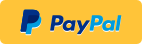






















شكرا جزيلا و بارك الله فيك
شرحك في القمة أتمنى لك استمرارية جيدة في هذا
أهلا Yako93،
شكرا على إعجابك بما نقدمه من شروحات ومعلومات، أسعدني تعليقك.
تحياتي
السلام عليكم اخي احمد
لك مني كل الشكر وتقدير على نشرك لهذا الحل ، حيث كنت احاول م سنوات الاستفادة من هذا البرنامج ولكن دائما تواجهني عقبة الخادم والتي تحتاج للمال وخطواتها معقدة . شكرا مرة واخرى وبارك الله فيك علمك
أهلا مراد،
شكرا على إعجابك بما نقدمه من معلومات، يسعدني تعليقك.
تحياتي
السلام عليكم ورحمة الله وبركاته نشكرك جزيل الشكر ولكن نريد منك كيفة نشره على الأنترنت اذا أمكن ولك مني فائق الاحترام و التقدير
أهلا أبو سفيان،
في الوقت الحالي لم نقم بإعداد الشرح الخاص بنقل ووردبريس محلي إلى ووردبريس على الإنترنت، وحتى لا تنتظر أنصحك بقراءة هذا المقال (بالإنجليزية) الذي يشرح الطريقة بالتفصيل.
تحياتي
بارك الله فيك وجزاك الله كل خير ولكن أستميحك عذرا أريد عمل موقع مثل موقع وليكن مثل الدومين الذي لديك فأرجو منك مساعدتي فأنا ضال ولم أجد الا من يكذبون علي وشكرا
أهلا أبو سفيان،
يمكنك التواصل معي عبر صفحة الموقع في الفيس أو تويتر لاعطاءك مزيد من المعلومات.
تحياتي
و أرجو منك أن ترشدني كيف أصمم موقع مثل موقعك و أجرك على الله
أهلا أبو سفيان،
موقعي يعمل من خلال منصة ووردبريس، ويستخدم قالب بابلشر مدفوع تم شراءه من موقع ثيم فوريست.
تحياتي
شكرا لك هل يمكنني التواصل معك عبر الفايسبوك
أهلا أبو سفيان،
نعم، يمكن، هنا رابط مدونة قلم على الفيس بوك.
تحياتي
مشكور اخي على هذا الملف الأكثر من رائع …أثريت المحتوى الرقمي العربي بهذه المشاركات ونفعت العديد من الباحثين، آملين ان تتبعه ملفات أخرى بهذا التميز والتألق .
أهلا حنيسة،
كلامك الجميل أسعدني جدا ويشجعني على الاستمرار للأفضل.
شكرا على إعجابك وثقتك بهذا الدليل.
تحياتي